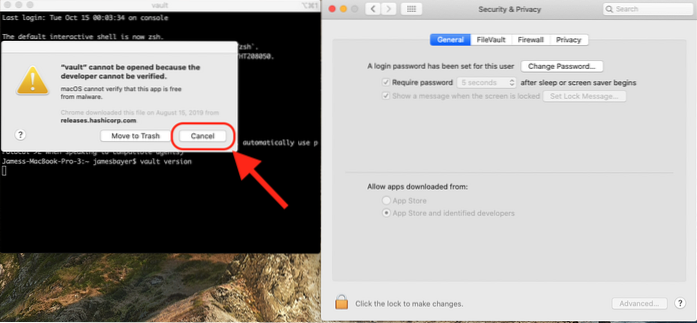- Come si risolve non può essere aperto perché proviene da uno sviluppatore non identificato?
- Come posso consentire a sviluppatori non identificati su Mac?
- Come posso verificare lo sviluppatore su Mac?
- Impossibile aprire la modalità di riparazione perché Apple non può controllarlo per software dannoso?
- Come posso bypassare uno sviluppatore non identificato su Mac senza amministratore?
- Non può essere aperto perché Apple non può controllarlo?
- Come faccio a bypassare la verifica dell'app su Mac?
- Come aggirare le impostazioni di sicurezza su un Mac?
- Perché il mio Mac sta verificando le app?
- Danneggerà il tuo computer Mac Catalina?
- Quali tre utilità 3 si trovano all'avvio di macOS nella partizione di ripristino?
Come si risolve il problema non può essere aperto perché proviene da uno sviluppatore non identificato?
- Scegli il menu Apple > Preferenze di Sistema, fai clic su Sicurezza & Privacy, quindi fare clic su Generale.
- Puoi concedere un'eccezione per un'app bloccata facendo clic sul pulsante "Apri comunque" nel riquadro Generale. Questo pulsante è disponibile per circa un'ora dopo aver tentato di aprire l'app.
Come posso consentire a sviluppatori non identificati su Mac?
Apri le Preferenze di Sistema. Vai alla sicurezza & Scheda Privacy. Fare clic sul lucchetto e immettere la password in modo da poter apportare modifiche. Modifica l'impostazione per "Consenti app scaricate da" in "App Store e sviluppatori identificati" solo dall'App Store.
Come posso verificare lo sviluppatore su Mac?
Se vai su Preferenze di Sistema > Sicurezza & Privacy e fai clic sulla scheda Generale, vedrai solo due opzioni per Consenti app scaricate da: App Store o App Store e sviluppatori identificati.
Impossibile aprire la modalità di riparazione perché Apple non può controllarlo per software dannoso?
Impossibile aprire la soluzione perché Apple non può verificare la presenza di software dannoso
- Apri Finder.
- Passare alla cartella "Applicazioni".
- Evidenzia il software che stai tentando di aprire.
- Premi "control"
- "Clic" destro & Seleziona "Apri"
Come posso bypassare uno sviluppatore non identificato su Mac senza amministratore?
- "Fare clic con il pulsante destro del mouse" sull'app.
- Fare clic su "Mostra contenuto pacchetto"
- Vai a "Contenuti / MacOS"
- Quindi trascina l'eseguibile (Cosa c'è nella cartella "MacOS") su Terminale.app.
- E infine premere "Invio" (Se tutto funziona, l'applicazione si avvierà)
Non può essere aperto perché Apple non può controllarlo?
Errore: non è possibile aprire la casella postale perché Apple non è in grado di controllarla per software dannoso. si prega di provare quanto segue: 1) Vai a macOS Preferenze di Sistema > Sicurezza & Privacy > Informazioni generali e assicurati che l'opzione "Consenti download di app da" sia impostata su "App Store e sviluppatori identificati."
Come faccio a bypassare la verifica dell'app su Mac?
Usa Terminale per disabilitare la verifica sul tuo Mac: apri Terminale dalla cartella Utilità in Applicazioni. Quando vuoi riattivare la verifica, inserisci lo stesso codice nel Terminale sostituendo NO alla fine con SÌ. Questo spesso dipende da come è stata distribuita l'app, con le autorizzazioni e così via.
Come aggirare le impostazioni di sicurezza su un Mac?
Per modificare queste preferenze sul tuo Mac, scegli il menu Apple > Preferenze di Sistema, fai clic su Sicurezza & Privacy, quindi fare clic su Generale. Per modificare le impostazioni di sicurezza, vedi Proteggere il tuo Mac dal malware.
Perché il mio Mac sta verificando le app?
Apple esegue un processo di verifica su ciascuna delle tue app per garantire che sia autenticata e priva di malware potenzialmente dannosi. Dopo che macOS ha verificato un'app, dovrebbe aggiungerla a una whitelist in modo che non sia necessaria di nuovo la verifica.
Danneggerà il tuo computer Mac Catalina?
"* danneggerà il tuo computer. Dovresti spostarlo nel Cestino."è un messaggio che può essere visualizzato in una finestra pop-up sui sistemi operativi MacOS Catalina. In altri casi, questi popup contengono un messaggio che dice "* danneggerà il computer. Dovresti spostarlo nel Cestino.".
Quali tre utilità 3 si trovano all'avvio di macOS nella partizione di ripristino?
Quindi le tre funzioni utili sono Ripristina da Time Machine Backup, Reinstalla macOS e Utility Disco.
 Naneedigital
Naneedigital